¿Alguna vez borró accidentalmente su foto favorita de su iPhone y se preguntó cómo recuperarla?Si la imagen es antigua, puede restaurarla fácilmente desde una copia de seguridad regular.
Puede hacer una copia de seguridad de las fotos de su iPhone en su Mac, cuenta de iCloud o volcarlas en una unidad externa.También puede usar iTunes para almacenar fotos de iPhone en una PC con Windows.Pero no se preocupe si eliminó su foto más reciente y no tenía una copia de seguridad en ningún lado.Hay una manera, aquí te explicaremos cómo recuperar fotos borradas en iPhone.
borrar fotos en iPhone
Primero, antes de explicar el método de recuperación, explicaremos cómo eliminar imágenes.
- Toque la aplicación Fotos, luego toque la opción Biblioteca en la parte inferior.
- Esto mostrará todas sus secuencias de fotos en orden cronológico inverso (las fotos más recientes están en la parte inferior y puede desplazarse hacia arriba para ver fotos más antiguas).
- Haga clic en el botón "Seleccionar" que aparece en la parte superior.
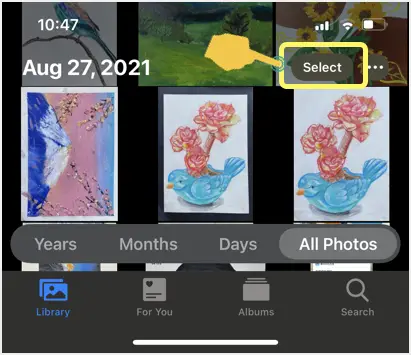
- Ahora, toque las imágenes para seleccionarlas, luego toque el ícono de la papelera en la esquina inferior derecha.
- Presione el botón "Eliminar xx foto" para confirmar la eliminación.
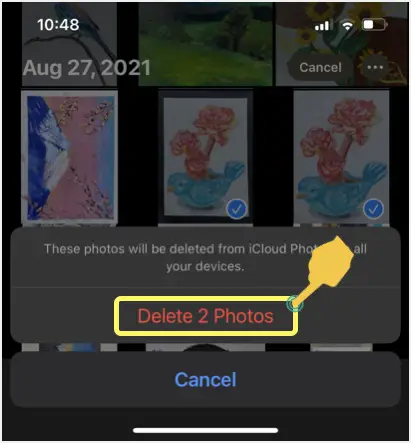
Las fotos eliminadas no aparecerán en la sección Biblioteca ni en las sugerencias.
Recuperar fotos borradas en iPhone
Aunque Apple dice que las fotos se eliminarán de todos los dispositivos y cuentas de iCloud, ese no es el caso.Las fotos eliminadas se enviarán a la papelera y se podrán usar después de hasta 40 días.Por lo tanto, puede recuperar fotos borradas del iPhone antes de que finalice el período de gracia.Esto es similar a recuperar elementos eliminados de la Papelera de Mac o la Papelera de reciclaje de la PC.Sin embargo, la única diferencia es que los elementos eliminados en el iPhone se eliminarán automáticamente, mientras que debes limpiarlos manualmente en tu Mac o PC.
- Cuando estés en la aplicación Fotos, ve a la sección Álbumes.
- Desplácese hasta la parte inferior y haga clic en la opción "Eliminados recientemente" en la sección "Utilidades".
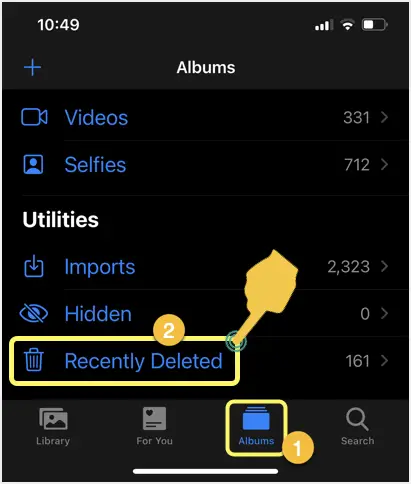
- Esta sección mostrará todas sus fotos eliminadas recientemente y la cantidad de días que quedan para la eliminación permanente.Por ejemplo, si ve 9 días en una imagen, se eliminará permanentemente después de 9 días y podrá restaurarla en cualquier momento.
- Haga clic en el botón "Seleccionar" y luego haga clic en la imagen que desea recuperar.
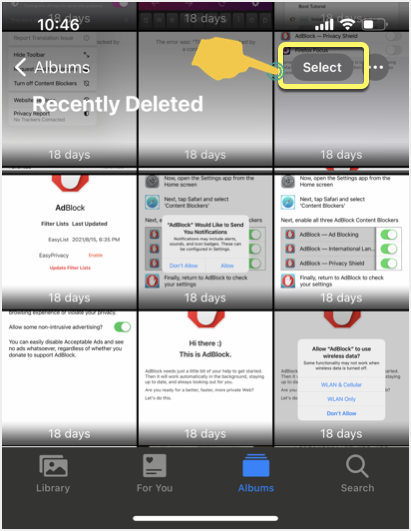
- Haz clic en "Recuperar" en la esquina inferior izquierda.
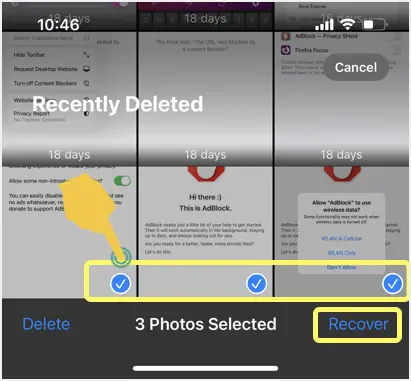
- Presiona el botón "Recuperar xx fotos" para confirmar la recuperación.
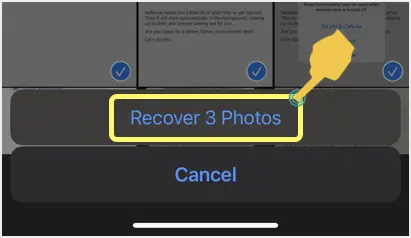
Todas las fotos seleccionadas se restaurarán en su galería, que puede ver en la sección "Galería".Recuerda que las fotos serán restauradas a sus fechas originales en la Biblioteca.Por lo tanto, debe buscar los elementos recuperados según la fecha.
Consejos y notas
Como puede ver en la imagen de arriba, Apple dice que las imágenes eliminadas se conservan hasta 40 días.Sin embargo, hemos notado que las imágenes de los elementos eliminados recientemente están disponibles durante unos 30 días.Por lo tanto, tiene la garantía de restaurarlos en unos pocos días, y los elementos de los elementos eliminados recientemente se eliminarán de forma permanente después de aproximadamente 30 días.no podrá restaurarlos.
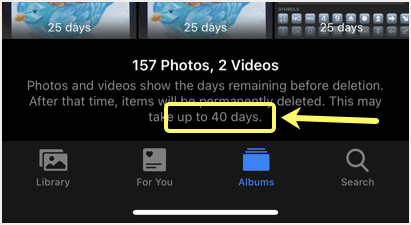
Por otro lado, si realmente desea eliminar las imágenes de forma permanente, debe limpiar los elementos eliminados recientemente después de eliminar las imágenes de los álbumes.
- Seleccione una o más imágenes de la carpeta Eliminadas recientemente.
- Haga clic en "Eliminar" y confirme la acción para eliminarlos permanentemente y eliminarlos del iPhone.



![Cómo obtener la contraseña de Google Chrome en iPhone y iPad [Autocompletar contraseña] Cómo obtener la contraseña de Google Chrome en iPhone y iPad [Autocompletar contraseña]](https://infoacetech.net/wp-content/uploads/2021/07/5885-How-to-Get-Google-Chrome-Passwords-on-iPhone-iPad-AutoFill-from-any-app-150x150.png)








